Kuinka palauttaa unohtunut iTunes-varmuuskopiosalasana iPhonelle
Nykyään ihmiset lisäävät todennäköisemmin salasanat iPhone-varmuuskopioihinsa tietovuotojen pelon vuoksi. Jokaisella kolikolla on kuitenkin kaksi puolta. Niin on myös iPhonen varmuuskopiosalasanalla. Kun unohdat salasanasi, varmuuskopiotiedostosta tulee käyttökelvoton ja saatat menettää kaikki tietosi. Onko mitään, mitä voit tehdä asialle? iPhonen varmuuskopiosalasanan nollaaminen? Vastaus on kyllä, ja voit oppia kolme käytännön menetelmää oppaastamme.
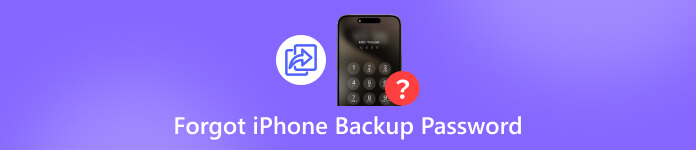
Tässä artikkelissa:
Osa 1: Palauta unohtunut iPhone-varmuuskopiosalasana helposti
iTunes-varmuuskopion salasanan unohtaminen voi olla haastavaa, pääasiassa siksi, että Apple ei tarjoa tapaa palauttaa varmuuskopion salasanaa suoraan. iPassGo tarjoaa tehokkaan strategian. Se auttaa sinua poistamaan iTunes-varmuuskopiosalasanasi. Lisäksi käyttäjäystävällinen käyttöliittymä tekee siitä helpon navigoinnin jopa aloittelijoille.

Yli 4 000 000 latausta
Poista iTunes-varmuuskopion salasana yhdellä napsautuksella.
Ei vahingoita tietojasi prosessin aikana.
Anna näytön ohjeita.
Tarjoa bonusominaisuuksia, kuten iPhonen pääsykoodin poisto.
Pystyy avaa iPhonen lukitus, iPadilla ja iPodilla.
Kuinka poistaa unohtunut iTunes-varmuuskopiosalasana
Yhdistä iPhone ja tietokone
Käynnistä paras varmuuskopiosalasanojen poisto-ohjelmisto, kun olet asentanut sen tietokoneellesi. Mac-käyttäjille on olemassa toinen versio. Valitse Poista iTunes-varmuuskopion salasana tila kotikäyttöliittymässä. Liitä iPhone tietokoneeseen Lightning-kaapelilla. Jos linkität laitteet ensimmäistä kertaa, napauta Luottamus näytölläsi luottaaksesi tietokoneeseesi.

Poista iTunes-varmuuskopion salasana
Kun iPhone on tunnistettu, napsauta alkaa -painiketta. Sitten kohtaat kaksi tilannetta:
Skenaario 1
Jos Etsi... on poistettu käytöstä iPhonessasi, ohjelmisto alkaa poistaa unohtunutta iPhonen tai iPadin varmuuskopiosalasanan automaattisesti.
Skenaario 2
Jos Etsi... on käytössä, avaa... asetukset sovelluksessa napauta profiiliasi ja valitse Etsi minun, osui Löydä iPhonenija kytke se pois päältä. Sen jälkeen ohjelmisto tekee loput työstä.
Kun se on valmis, iPhone käynnistyy uudelleen.

merkintä: Älä avaa iTunesia prosessin aikana.
Osa 2: Palauta unohtunut varmuuskopiosalasana iPhonessa
iPhonen varmuuskopioinnin salasana on iPhonen asetus, joka määrittää sen salaamaan kaikki tietokoneella tehdyt varmuuskopiot. Kun liität iPhonen tietokoneeseen ja varmuuskopioit laitteen iTunesin tai Finderin avulla, asetus salaa kaikki varmuuskopion tiedot.
Valitettavasti Apple ei tarjoa mitään menetelmää iTunes-varmuuskopion salasanan palauttamiseen. Vaihtoehtoinen ratkaisu on korvata se uudella varmuuskopiolla ilman salasanaa. Tämä menetelmä vaatii iPhone-salasanasi, mutta ei pyydä lisäohjelmistoja tai -laitteistoja.
Suorita asetukset sovellus aloitusnäytöltäsi.
Siirry kohtaan Kenraali välilehti ja napauta Siirrä tai nollaa iPhone.
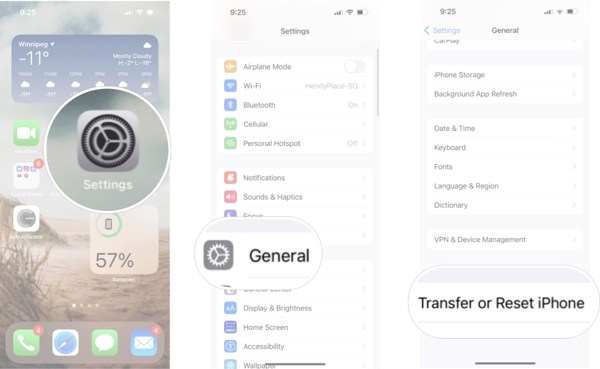
Valita Nollaa ja paina Nollaa kaikki asetukset.
Kärki: Vanhemmissa iOS-versioissa siirry osoitteeseen Kenraali, napauta Nollaa, ja valitse Nollaa kaikki asetukset.
Vaihe 4: Anna iPhone-salasanasi pyydettäessä ja vahvista se.
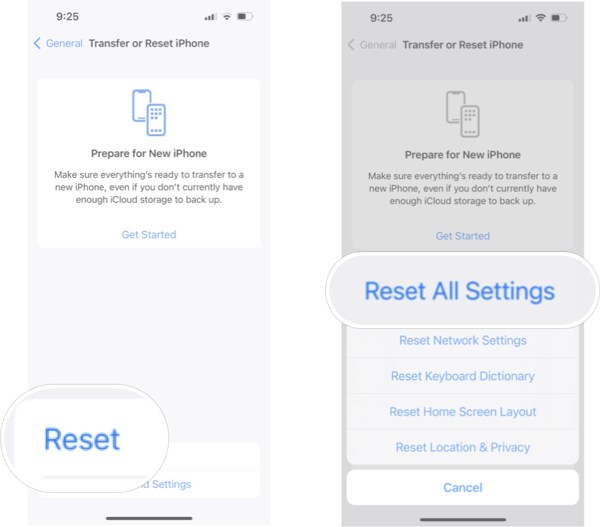
Odota, että iPhone käynnistyy uudelleen. Varmuuskopioi se sitten uudelleen iTunesilla.
merkintä: Tämä menetelmä ei keskeytä iPhonessasi olevia tietoja, mutta et voi käyttää vanhoja salattuja varmuuskopiotiedostojasi.
Osa 3: Etsi unohtunut iPhone-varmuuskopiosalasana Mac-avaimenperästä
Kun unohdat iTunes-varmuuskopiosalasanasi, kannattaa kokeilla useita käyttämiäsi salasanoja. Voit esimerkiksi kokeilla iTunes-, Apple ID- tai iPhone-salasanaasi, sähköpostisalasanaasi tai jotain vastaavaa kuin 1234, 0000 tai niin edelleen. Hyvä uutinen on, että useiden eri salasanojen kokeilemisesta ei seuraa rangaistusta.
Toinen tapa palauttaa unohtunut iPhonen varmuuskopiosalasanan on macOS Keychain. Se on sisäänrakennettu salasananhallintaohjelma, jos käytät Macia ja olet määrittänyt iTunes-varmuuskopiosalasanan Macilla. Haittapuolena on, että Keychain Access -sovellus ei ole saatavilla Windowsissa.

Avaa Avaimenperä sovellus Sovellukset kansio.
Tai paina Cmd + Avaruus avataksesi Spotlightin ja etsiäksesi Avainnipun käyttö -kohdan.
Siirry kohtaan Salasanat -välilehti vasemmassa sivupalkissa.
Etsi hakupalkki ja kirjoita varmuuskopio.
Kaksoisnapsauta nimettyä kohdetta iOS-varmuuskopiointi tai iPhonen varmuuskopiointi.
Valitse sitten ruutu kohdan vieressä Näytä salasana näyttääkseen sen.
Johtopäätös
Nyt sinun pitäisi ymmärtää mikä on iTunesin varmuuskopiosalasana ja mitä voit tehdä, jos unohdat salasanasi. Rehellisesti sanottuna et voi hakkeroida salattuja varmuuskopiotiedostoja, koska salasana on tallennettu paikallisesti, eikä Apple voi edes palauttaa sitä. Voit poistaa salasanan vain tulevia varmuuskopioita varten. iPassGo on paras vaihtoehto tavallisten ihmisten iTunes-varmuuskopiosalasanojen poistamiseen. Muussa tapauksessa sinun on arvattava tai löydettävä se Mac-tietokoneeltasi. Jos sinulla on muita kysymyksiä tästä aiheesta, ota rohkeasti yhteyttä jättämällä viesti tämän viestin alle.
Kuumia ratkaisuja
-
Avaa iOS
- Katsaus ilmaisiin iCloud Unlock -palveluihin
- Ohita iCloud-aktivointi IMEI:llä
- Poista Mosyle MDM iPhonesta ja iPadista
- Poista support.apple.com/iphone/passcode
- Checkra1n iCloud Bypassin katsaus
- Ohita iPhonen lukitusnäytön pääsykoodi
- Kuinka Jailbreak iPhone
- Avaa iPhone ilman tietokonetta
- Ohita iPhone lukittu omistajalle
- iPhonen tehdasasetusten palautus ilman Apple ID -salasanaa
-
iOS-vinkkejä
-
Avaa Android
-
Windowsin salasana

